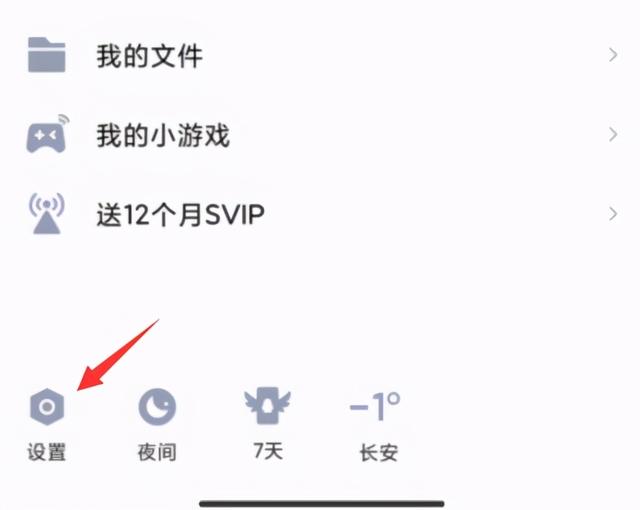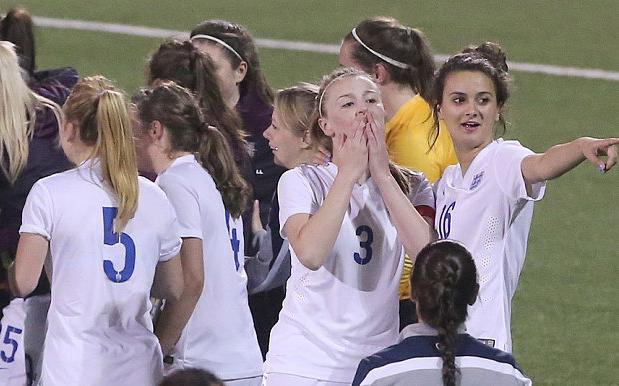谷歌浏览器截长图(常用浏览器网页及文档长图截图方法)
有时候我们需要把整个网页内容作为附件,截图的时候一般是全屏,当我们需要网页的整个页面的时候可以参考下面的方法。
360浏览器、搜狗浏览器、谷歌浏览器、EDGE的长图截图方法
一、有些浏览器本身自带截图菜单,可以直接使用。
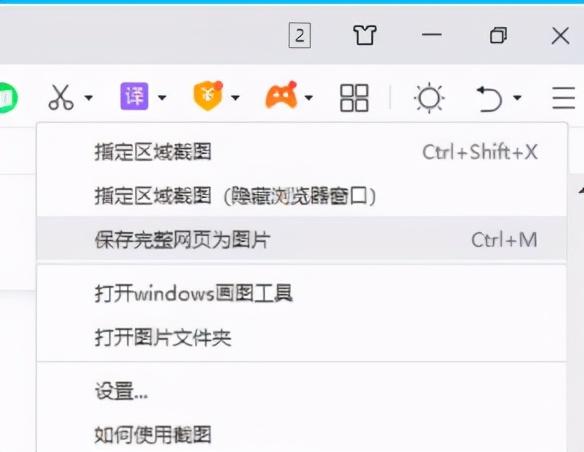
二、命令模式截图
1、打开我们需要截图的网页按F12进入调试模式。
2、按Ctrl Shift P进入命令模式。
在命令框输入capture full size screenshot或者screen 键入命令回车即可
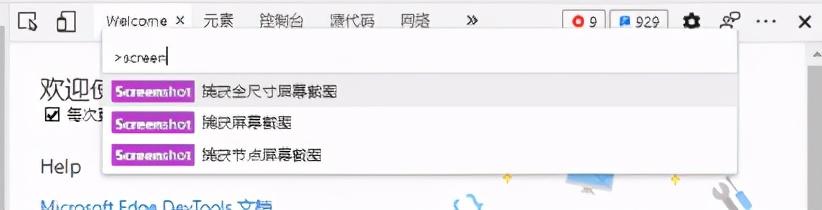
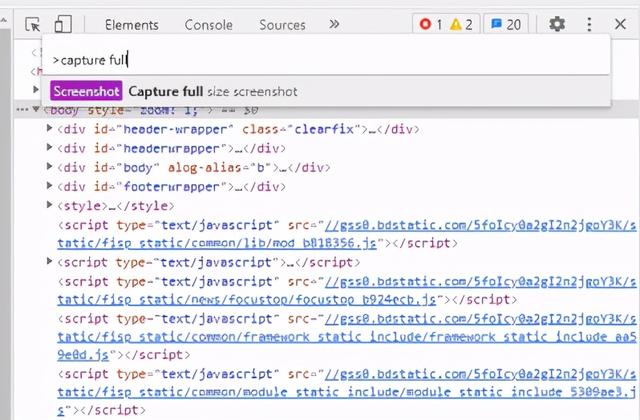
三、我们的QQ也可以截文档长图很多小伙伴没有注意他的功能,选定一个区域之后下面有个长截图按钮,然后拖动截图区域就可以对常用的文档进行长图截取了。希望对大家有所帮助,有用记得收藏点个赞。
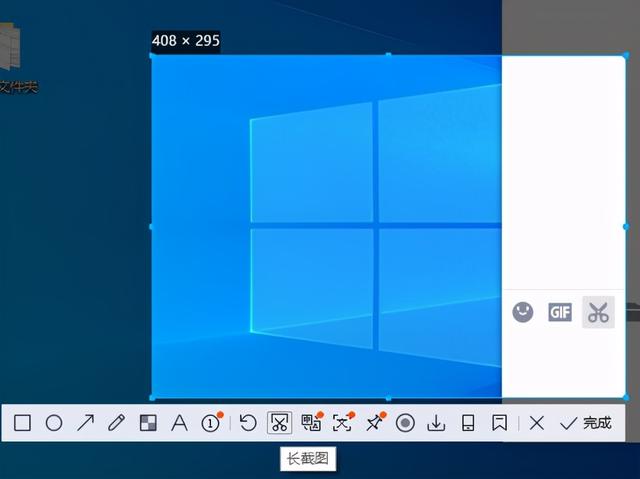
免责声明:本文仅代表文章作者的个人观点,与本站无关。其原创性、真实性以及文中陈述文字和内容未经本站证实,对本文以及其中全部或者部分内容文字的真实性、完整性和原创性本站不作任何保证或承诺,请读者仅作参考,并自行核实相关内容。文章投诉邮箱:anhduc.ph@yahoo.com